

Tirou alguma foto ou possui uma imagem na galeria do seu celular e deseja transformar esse arquivo em um PDF? Felizmente, isso é possível graças ao aplicativo Conversor de Imagens para PDF.
Disponível para smartphones Android, ele ainda oferece diversos recursos como redimensionamento e corte de imagem, scanner e muito mais. Ficou interessado? Então fique com a gente neste artigo para aprender como transformar qualquer foto do seu celular em um documento PDF.
Você pode estar se perguntando quais os benefícios de transformar uma foto em PDF. Ao pararmos para analisar, realmente não faz muito sentido querer transformar aquela foto que você tirou do por sol, que está em JPG, em um PDF por si só.
No entanto, você pode usar o conversor para converter as fotos tiradas de documentos importantes, pois PDF geralmente é o formato padrão utilizado para diversos arquivos, especialmente no ramo empresarial.
Dessa forma, o seu smartphone pode atuar como um scanner, conseguindo digitalizar em questão de segundos documentos físicos como extratos, certificados, contratos e recebidos para as mais diversas finalidades do seu dia a dia.
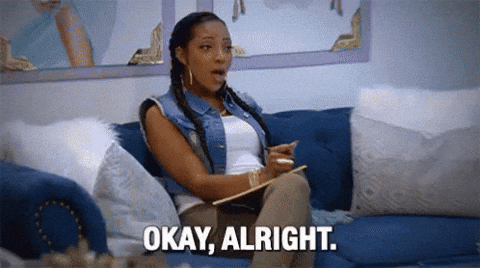
Para realizar o nosso passo a passo, você deverá fazer o download do Conversor de Imagens para PDF em seu celular. Disponível gratuitamente na Google Play Store, você pode baixar o app clicando aqui.
Vale ressaltar que o tutorial abaixo pode ser aplicado para qualquer smartphone que tenha o sistema operacional Android.
Passo 1: abra o aplicativo em seu celular. Na tela inicial, toque em “Selecione Imagens” e permita que o Conversor de Imagens tenha acesso a sua galeria.
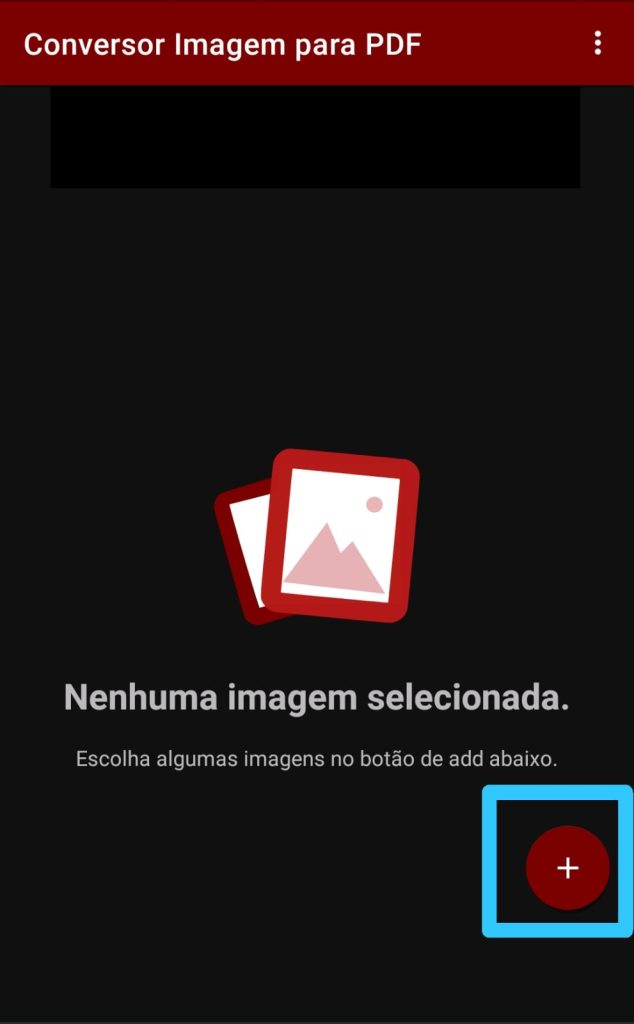
Passo 2: toque no ícone “Todas as imagens” que estará no canto inferior esquerdo da sua tela. Na nova aba que se abrir, selecione o álbum onde a foto que você deseja converter está armazenada, encontre-a e selecione esta foto. Feito isso, toque em “Importar”.
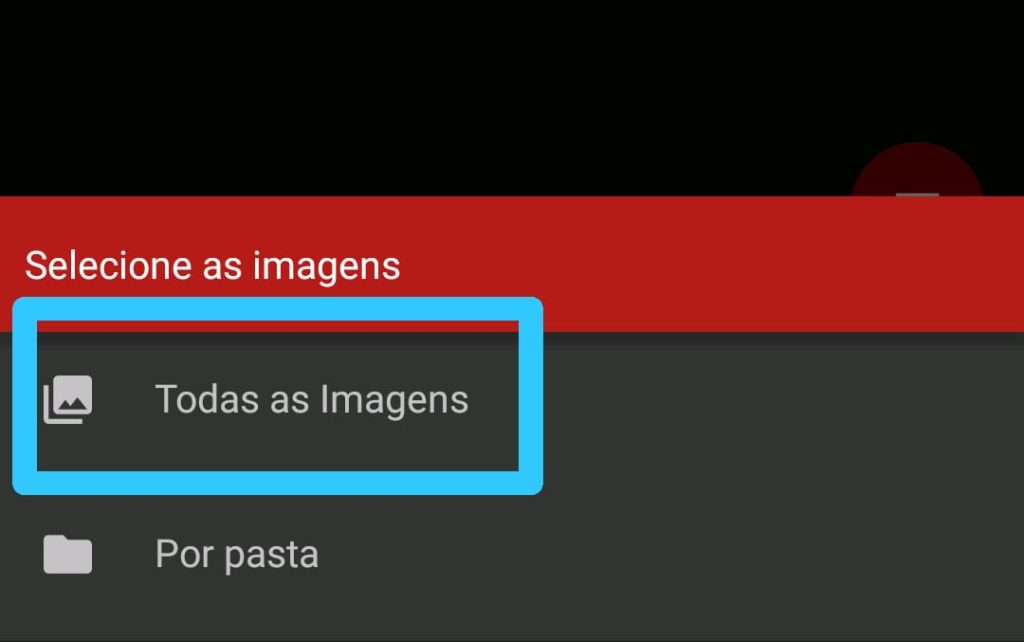
Passo 3: a foto será aberta na ferramenta de edição do aplicativo. Nela, você pode cortar parte da foto, caso você queira que somente uma parte da imagem seja convertida para PDF. Você pode fazer isso clicando no ícone de quadro localizado no canto superior direito da tela.
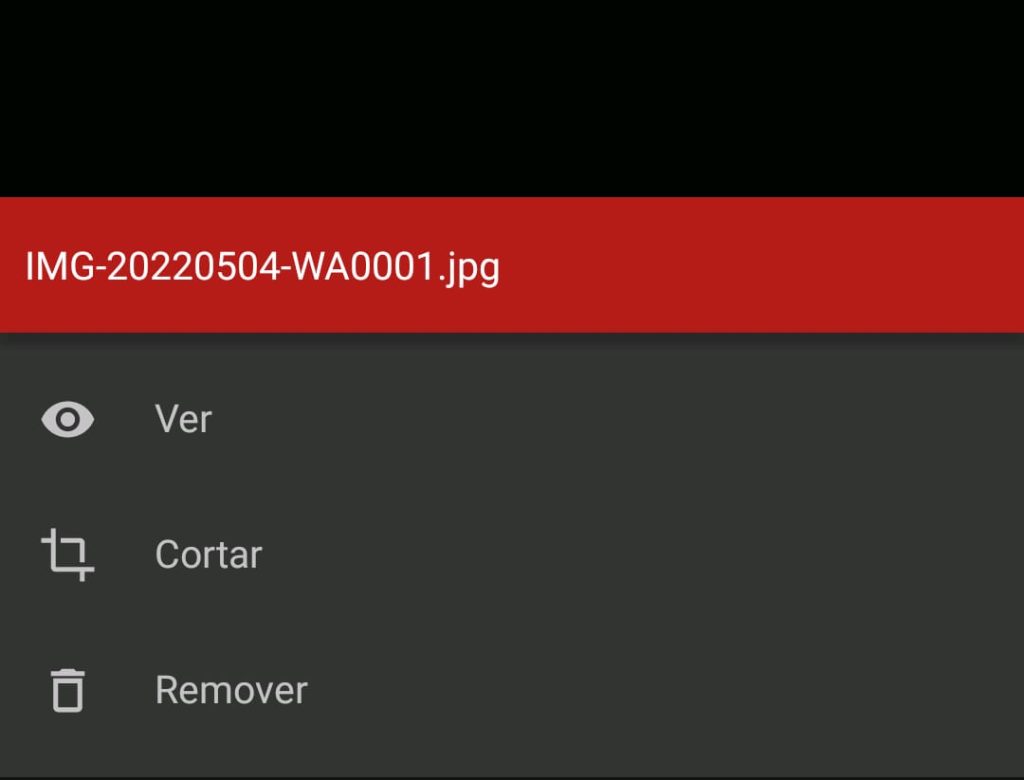
Passo 4: O app ainda possui diversas opções de filtro. Use-os caso queira aplicar algum efeito na imagem.
Passo 5: Terminando de editar a sua imagem, basta tocar no ícone “Pronto” que fica no canto inferior direito da tela.
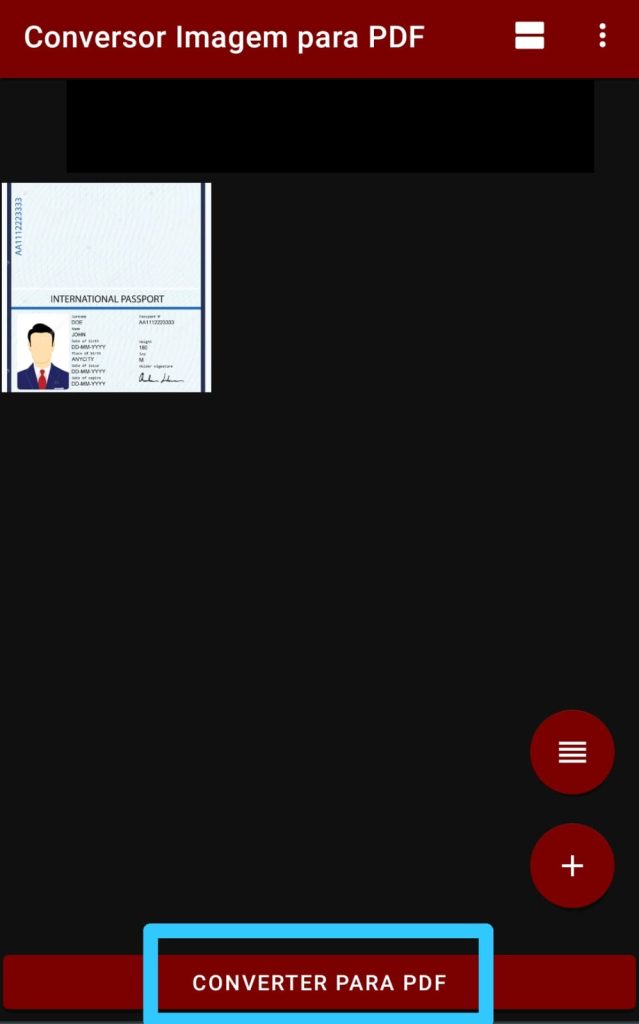
Passo 6: em seguida, você deve renomear o seu novo arquivo PDF. Faça isso e toque em “OK” para prosseguir. Depois, basta apenas selecionar “Converter para PDF”, confirmar as configurações do arquivo e depois tocar em “Converter”.
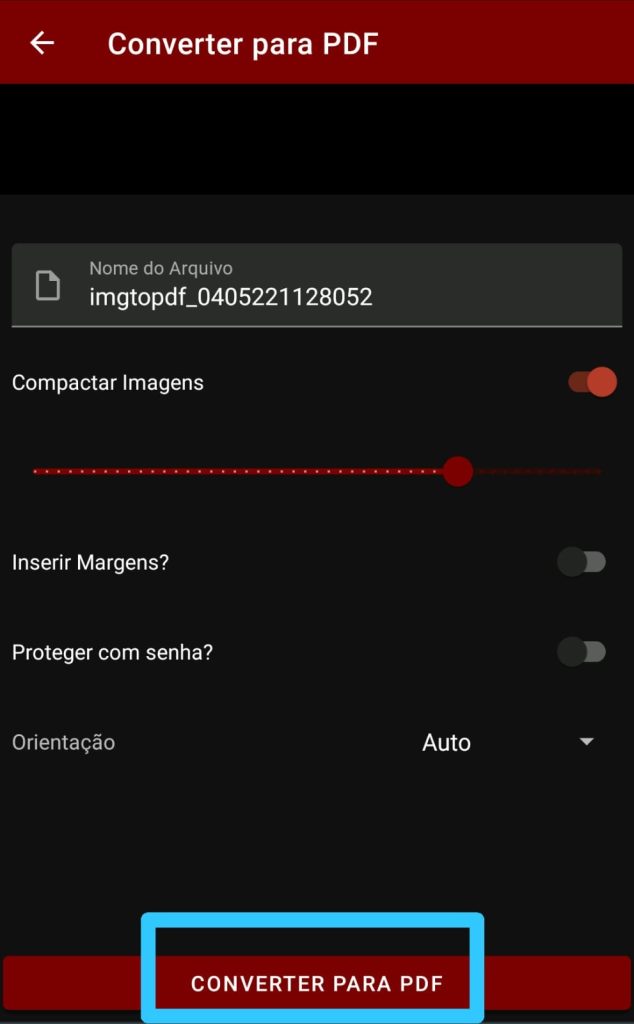
Passo 7: terminando o processo, você pode enviar diretamente o novo PDF criado para algum e-mail ou um aplicativo de mensagens como o WhatsApp ou Telegram. Em “Localização”, será possível conferir o local onde o PDF foi salvo no seu celular.
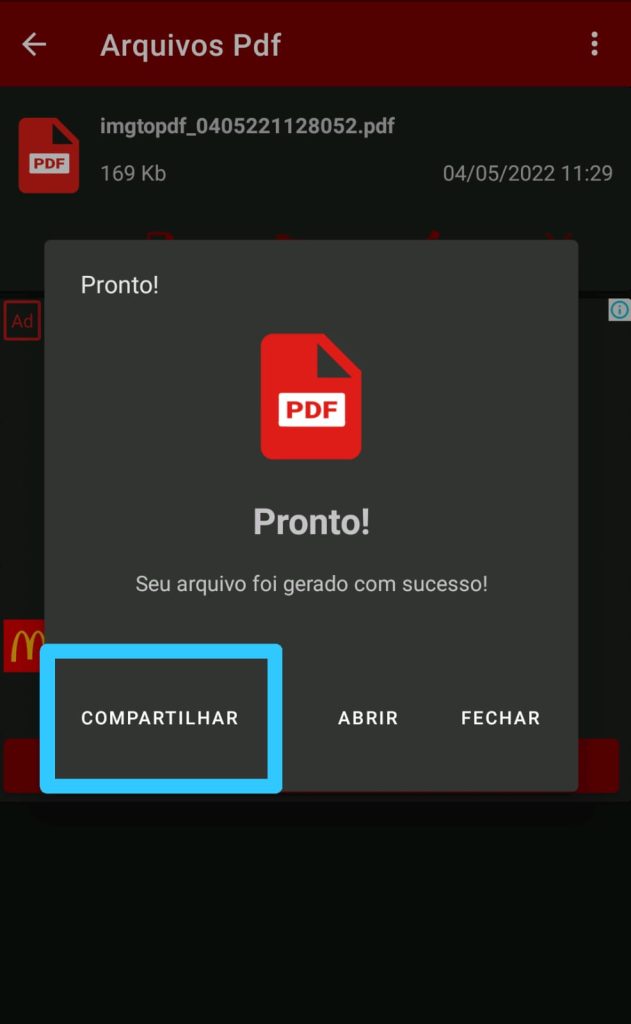
Apesar de ser um ótimo aplicativo, o Conversor de Imagens para PDF não está disponível para dispositivos iOS. Pensando nisso, separamos boas alternativas caso você tenha um iPhone e também queira converter suas imagens em PDF.
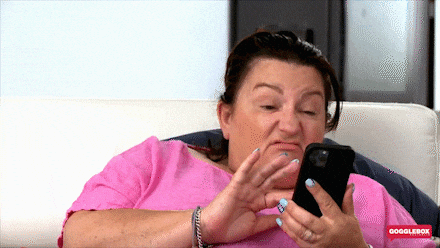
Um dos mais conhecidos conversores de PDF para iOS, ele realiza a conversão de fotos recém tiradas ou imagens armazenadas em iPhones de forma totalmente gratuita, permitindo ainda que você realize edições no seu novo documento.
Outra opção muito utilizada pelos usuários iOS, devido a ótima qualidade vista nos documentos gerados em PDF. Dessa forma, ele se torna uma ótima escolha para aqueles que desejam digitalizar documentos e papéis físicos.
Para os usuários que já possuem conta e utilizam o Evernote, o Evernote Scannable é uma boa escolha. Ele facilita na organização de imagens e arquivos que já estão inseridos na sua conta. Além disso, ele possui um recurso que corta automaticamente os fundos e aprimora a digitalização das fotos.
Assim como o Evernote Scannabl, o ScannerPro é capaz de detectar automaticamente as fronteiras do papel que você deseja escanear, corrigindo as distorções da foto e trazendo uma melhor geometria para o arquivo. Porém, esse app não é gratuito, sendo necessário investir US$ 3,99 para utilizá-lo.
Agora que você já sabe como transformar suas fotos em PDFs, seja no Android ou iOS, basta escolher o aplicativo que mais lhe agrada e começar a digitalizar seus documentos ou converter demais imagens para este formato.
Caso queira receber mais dicas de aplicativos, tutoriais e dicas de uso ou então informações interessantes sobre tudo o que está rolando no mundo da tecnologia, acesse os demais conteúdos do nosso blog.
Links:
https://pdf.wondershare.com.br/mobile-app/free-photo-to-pdf-app.html